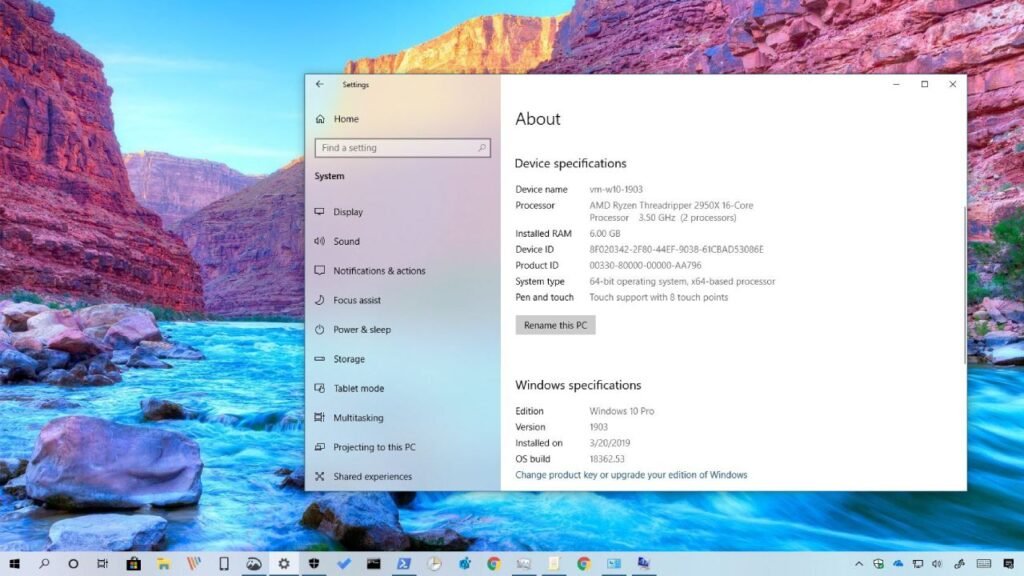
Windows 10 Bozulan Sistem Dosyalarını Düzeltme Yöntemleri
Windows kullanıcıları sık sık bozuk sistem dosyalarının yol açtığı can sıkıcı hatalarla karşılaşmaktadır. Peki, Windows 10’da bozuk sistem dosyaları nasıl tespit edilir ve onarılır? Bu soruya detaylı bir yanıt sunuyoruz.
Windows 10’da bozuk sistem dosyaları nasıl düzeltilir?
Windows simgesine tıkladıktan sonra güç seçeneklerinden Yeniden Başlat seçeneğini seçin. Yeniden başlatma işlemi sırasında Shift tuşuna basarak Gelişmiş Seçenekler menüsüne erişin. Ekranda beliren Sorun Giderme sekmesine tıklayın.
Sorun Giderme menüsünden Gelişmiş Seçenekler’e tıklayın. Daha sonra Önceki sürüme geri dön veya Sistem Geri Yükleme butonları ile bilgisayarınızı eski haline döndürebilirsiniz.
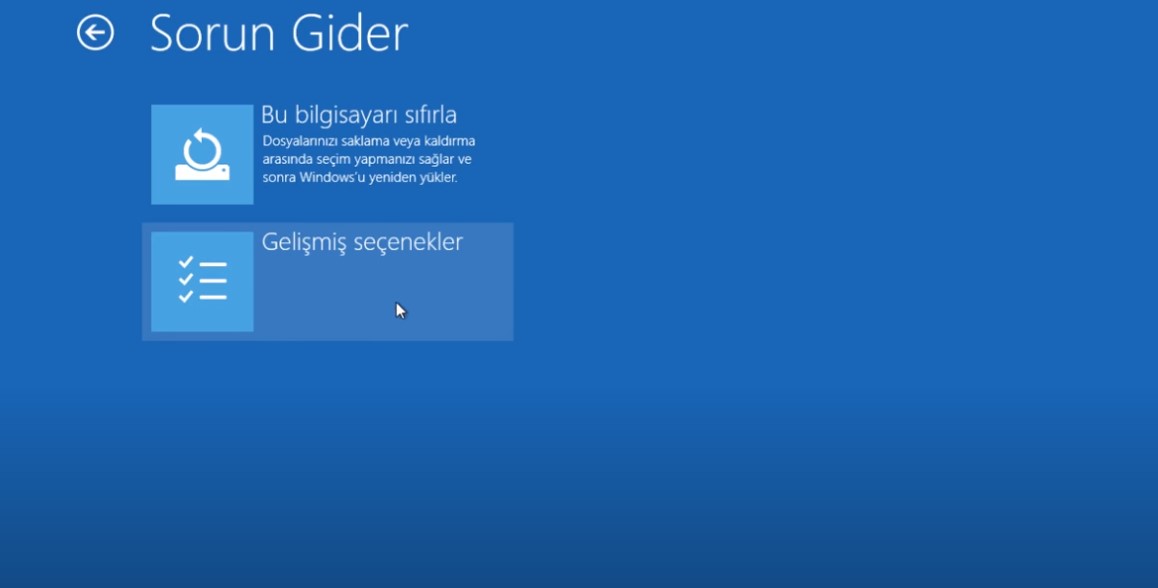
Eğer önceki adımlar sonuç vermezse, bilgisayarı sıfırlamayı düşünebilirsiniz. Sorun Giderme menüsünde yer alan Bu bilgisayarı sıfırla sekmesine tıklayarak Windows’unuzu yeniden kurabilirsiniz. Bu işlemi gerçekleştirmeden önce, bilgisayarınızdaki verileri yedeklemeniz önemlidir.
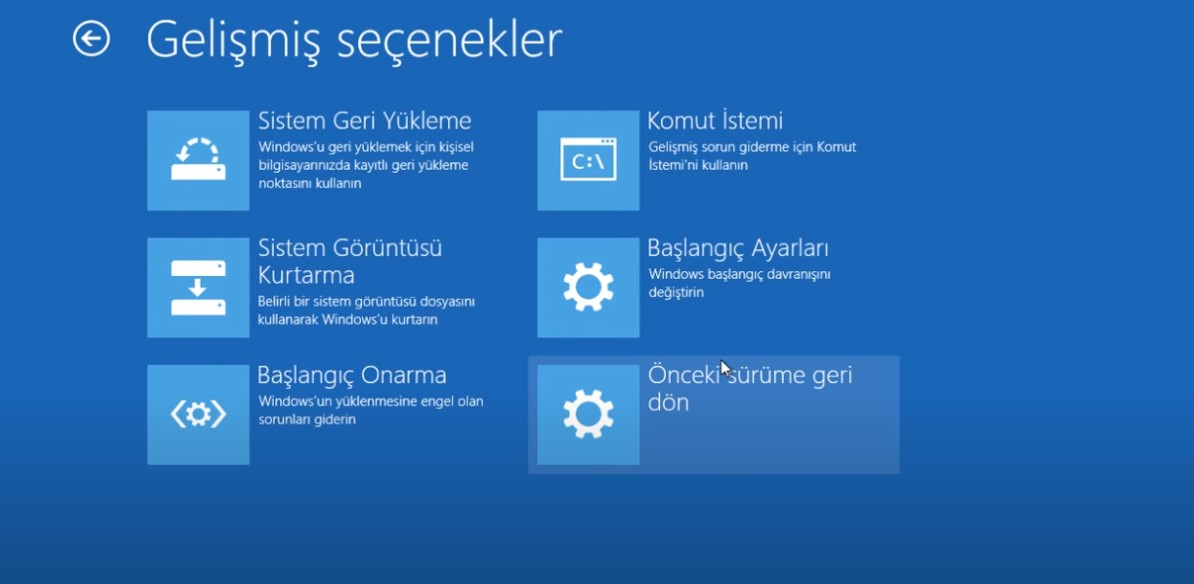
Eğer benzer sorunlarla karşılaşırsanız, daha hızlı çözümler bulmak için Windows arama çubuğuna “Ayarlar” yazarak diğer sistem geri yükleme seçeneklerine ulaşabilirsiniz. Bu işlemler sonrasında Windows 10’un bozuk sistem dosyaları eski haline dönecektir.
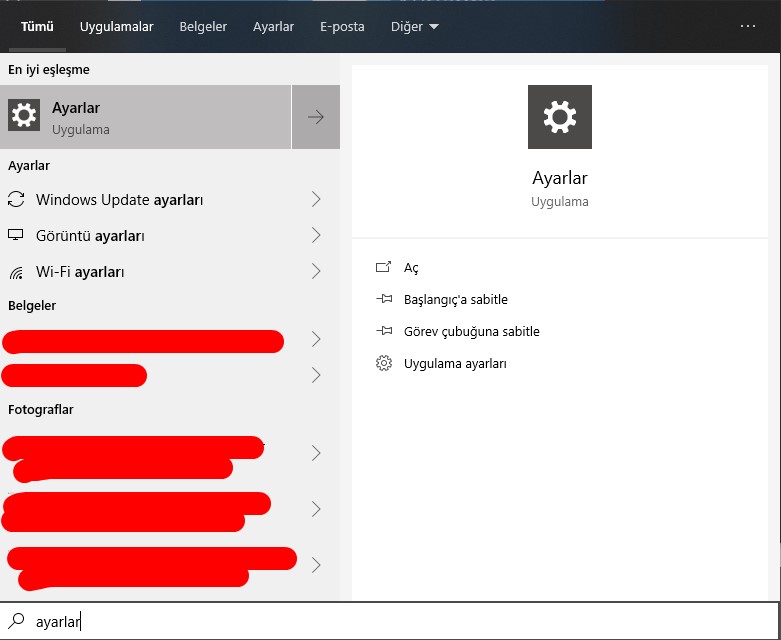
Açılan ekranda Güncelleştirme ve Güvenlik sekmesine tıklayın. Ardından sol menüden Kurtarma butonuna tıkladıktan sonra “Bu bilgisayarı sıfırla” bölümündeki Başlat butonuna basın.
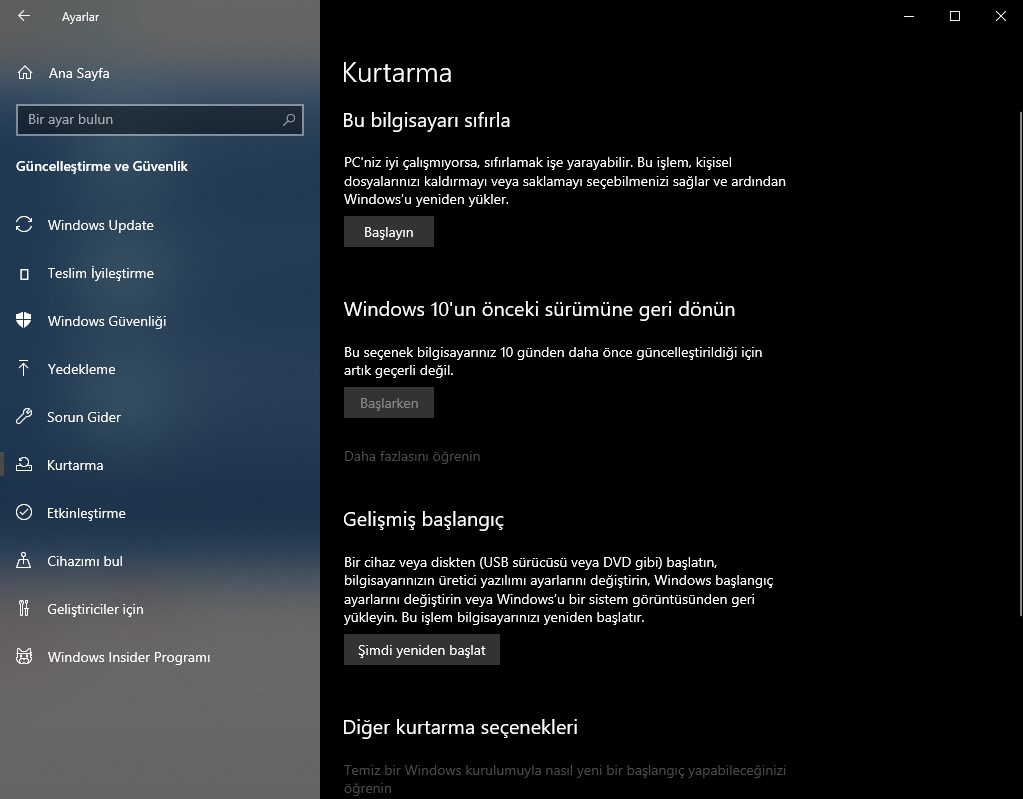
İşleminizi tamamlamak için Dosyalarımı sakla veya Her şeyi kaldır seçeneklerinden birine tıklayın. İşlem birkaç dakikanızı alacaktır. İşleme başlamadan önce yedek almanızı öneririz.
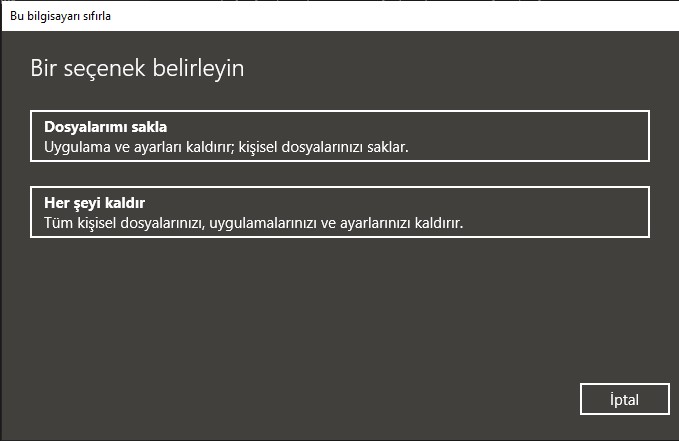
Windows 10’da bozuk sistem dosyaları nasıl tespit edilir?
Windows işletim sisteminizde bozuk dosyaları tespit etmek için Sistem Dosyası Denetleyicisi aracı (SFC.exe) bulunmaktadır. Ayrıca Windows 10’da Deployment Image Servicing and Management (DISM) aracını kullanarak sistem dosyalarınızı onarmanız mümkündür.
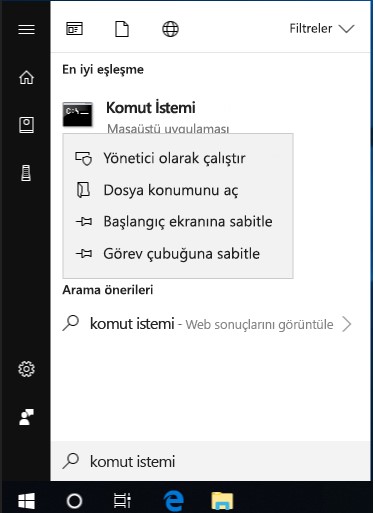
Öncelikle Windows arama çubuğuna komut istemi yazın ve Yönetici Olarak çalıştırın. Ardından açılan siyah ekrana DISM.exe /Online /Cleanup-image /Restorehealth komutunu kopyalayarak yapıştırın.
DISM komutu, Windows Güncelleme sistemini kullanır. Eğer komut çalıştırırken bir hata alırsanız, DISM.exe /Online /Cleanup-Image /RestoreHealth /Source:C:\RepairSource\Windows /LimitAccess komutunu deneyin. İşleminiz tamamlandığında sfc /scannow komutunu yazarak onarıma devam edin. Doğrulama tamamlanana kadar bu Komut İstemi penceresini kapatmayın.
Karşılaştığınız sorunları yorumlarda belirterek diğer kullanıcılarımızdan yardım alabilirsiniz.



